-
mara2054.
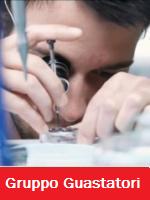
Master premium
- Group
- Amministratori
- Posts
- 7,937
- Location
- Sciacca Terme - Sicily - Italy - EU
- Status
- Offline
STATICIZZAZIONE DELL’IP
La staticizzazione dell'IP risulta utile ai Clienti con linee internet fisse sulle quali non è previsto un servizio di IP pubblico “statico” e che hanno comunque la necessità di raggiungere da internet, in ogni momento, il proprio modem o i dispositivi della propria rete locale LAN (Local Area Network).
Clienti che desiderano, ad esempio, accedere da remoto ad una videocamera IP, ad un termostato wireless, ai file ed ai contenuti presenti in un NAS (Network Attached Storage) o un server FTP domestico
A chi serve?
Ai clienti con linee internet fisse sulle quali non è previsto un servizio di IP pubblico “statico” che
hanno comunque la necessità di raggiungere da internet, in ogni momento, il proprio modem o i
dispositivi della propria rete locale LAN (Local Area Network).
Questa tecnica risulta particolarmente interessante ed utile per i clienti che desiderano, ad
esempio, accedere da remoto ad una videocamera IP, ad un termostato wireless, ai file ed ai
contenuti presenti in un NAS (Network Attached Storage) o un server FTP domestico.
Come funziona?
La “staticizzazione” dell’indirizzo IP pubblico è una tecnica che si basa sulla funzionalità di Dynamic
DNS (DDNS). Questa funzionalità permette di associare all’indirizzo IP pubblico “dinamico” del
modem, che cambia nel tempo, un nome “statico” scelto dall’utente (es: mionome.dyndns.org),
che invece resta sempre lo stesso.
Ad ogni variazione dell’IP pubblico, il modem comunica il nuovo IP, assegnatogli dalla rete
dell’operatore telefonico, ad un server di Dynamic DNS presente su internet (il server dell’ISP che
offre il servizio sottoscritto), il quale si preoccupa di garantire sempre l’associazione corretta tra IP
pubblico e nome statico.
Quando il cliente vuole raggiungere il modem o un dispositivo “server” della propria LAN, deve
utilizzare il nome “mionome.dyndns.org”.
Un paio di esempi:
http://mionome.dyndns.org per raggiungere l’interfaccia web di gestione del modem
ftp://mionome.dyndns.org per raggiungere un server FTP della LAN
Questa tecnica funziona anche nel caso di IP pubblico statico: il vantaggio in questo caso è limitato
al fatto che il cliente può usare un nome mnemonico invece di un indirizzo IP, meno semplice da ricordare.
Come accennato, prima di essere configurato nel modem il cliente deve sottoscrivere un servizio
Dynamic DNS, eventualmente a pagamento, con un provider ISP (Internet Service Provider).
Qui sotto se ne riportano alcuni esempi:
• www.dyndns.com
• www.zoneedit.com
• www.no-ip.com
• www.dtdns.com
• www.freedns.afraid.org
Quali modem supportano il DDNS?
Tutti i modem attuali in commercio, alcuni mettono a disposizione il No IP, come vedremo.
A differenza degli altri, però, per tutti i modelli FRITZ!Box:
- il fornitore AVM rende disponibile gratuitamente il proprio servizio di Dynamic DNS “MyFRITZ!”
- il servizio è sottoscrivibile ed attivabile direttamente dall’interfaccia web del modem, tramite
un semplice wizard che guida l’utente passo passo;
- i modem AVM FRITZ!Box si auto-configurano al termine della procedura di attivazione del
servizio MyFRITZ!
- proprio perché automatico, il cliente non può scegliere il nome mnemonico (es:
mionome.myfritz.net) ma è il server MyFRITZ! che fornisce autonomamente un nome, del tipo
“pycgb0zro6b3zbek.myfritz.net”.
Come configurare il modem?
Per i modem FRITZ!Box di AVM:
- accedere all’interfaccia di gestione (http://192.168.178.1)
- andare nella sezione Internet >> Account MyFRITZ!
- lanciare il wizard di configurazione e seguire le istruzioni a video
Con l’AVM si può anche utilizzare un servizio DDNS di terze parti, in tal caso:
- accedere all’interfaccia di gestione (http://192.168.178.1)
- andare nella sezione Internet >> Abilitazioni >> Dynamic DNS
Per tutti gli altri modem:
- accedere all’interfaccia di gestione (http://192.168.1.1)
- seguire le istruzioni presenti nella guida del proprio modem
Tutte le guide sono pubblicate sul sito Infostrada >> Internet e Fisso >> Assistenza >> Assistenza
Tecnica >> Modem e Wi-Fi >> Guida ai modem (www.infostrada.it/it/at/guida-aimodem/
index.phtml).
Come raggiungere i dispositivi interni alla rete locale LAN?
Finora abbiamo spiegato come poter raggiungere sempre e comunque il proprio modem, anche in
presenza di un indirizzo IP pubblico dinamico.
Una volta raggiunto il modem, il gioco è fatto: è possibile raggiungere anche i dispositivi o i server
interni alla rete locale LAN.
Come risulta ovvio, però, poiché i dispositivi locali collegati al modem possono essere molteplici, si
deve configurare il modem affinché il traffico diretto verso uno di essi venga correttamente
indirizzato proprio e solo a tale dispositivo locale.
Per fare un parallelismo, una utile e semplice analogia può essere rappresentata dal caso in cui si
voglia recapitare un pacco ad una persona: non è sufficiente indicare la città, la via ed il numero
civico dove essa abita (nel nostro caso rappresentati dall’indirizzo IP pubblico del modem o dal
nome DDNS indicato in precedenza) ma è necessario indicare il numero dell’interno
dell’abitazione. Questa ulteriore informazione consente al postino di sapere a quale “porta” del
palazzo bussare per trovare il destinatario (nel nostro caso il server o dispositivo interno alla rete
locale LAN).
Tornando al caso in questione, per specificare a quale dispositivo locale è indirizzato un
determinato traffico internet, si usa il concetto di “porte”: aggiungendo all’IP pubblico (se statico)
o al nome DDNS l’indicazione della “porta”, il modem saprà a quale dispositivo locale è destinato
quello specifico traffico internet caratterizzato da quella specifica “porta”.
Usando e configurando opportunamente diverse porte, si possono raggiungere diversi dispositivi
locali. Inoltre, ad ogni dispositivo locale possono essere associate più porte, ciascuna delle quali
identificherà uno speciale “servizio” messo a disposizione dal dispositivo stesso (in tal senso si
parla di “server” di rete).
Questo meccanismo è noto con diversi nomi: NAT (Network Address Translation), PAT (Port
Address Traslation), Port Forwarding, Apertura Porte, Virtual Server, ….
Riprendendo gli esempi fatti in precedenza:
http://mionome.dyndns.org per raggiungere l’interfaccia web di gestione del modem (il
traffico è diretto al modem; si sta utilizzando implicitamente la porta standard “80” del
protocollo “http” su cui si basa l’interfaccia di gestione del modem)
ftp://mionome.dyndns.org per raggiungere un server FTP locale (il traffico è diretto ad un
server FTP interno alla LAN; si sta utilizzando implicitamente la porta standard “21” del
protocollo “ftp”)
ftp://mionome.dyndns.org:211 per raggiungere un secondo server FTP locale (il traffico è
diretto ad un secondo server FTP interno alla LAN; si sta utilizzando esplicitamente la porta
“211” per differenziare il traffico diretto a questo secondo FTP dal traffico diretto al primo
FTP, identificato invece dalla porta standard “21”)
http://mionome.dyndns.org:801 per raggiungere l’interfaccia di gestione di un dispositivo
locale (il traffico è diretto ad un dispositivo interno alla LAN; si sta utilizzando
esplicitamente la porta “801” per differenziare il traffico diretto all’interfaccia di gestione
del dispositivo locale da quello diretto al modem, identificato invece dalla porta standard
“80”)
Da questi esempi è quindi evidente come una corretta configurazione delle regole di NAT (o Port
Forwarding) nel modem consenta di raggiungere da internet ogni dispositivo della rete locale LAN.
Da notare però che rendere raggiungibile da internet un dispositivo locale rende il dispositivo
stesso vulnerabile ad attacchi informatici: per questo dispositivo e per la particolare “porta” che si
è scelta per identificarlo, il firewall integrato nei modem non ha effetto e lascia passare il traffico.
È quindi sempre bene impostare delle password di protezione “robuste” per i vari “servizi” del
dispositivo interno. Ad esempio una password di accesso all’interfaccia web o una password di
accesso al server FTP.
Come abilitare / aprire le “porte” nei modem?
Per i modem FRITZ!Box di AVM:
- accedere all’interfaccia di gestione (http://192.168.178.1)
- andare nella sezione Internet >> Abilitazioni >> Abilitazioni porte
Per tutti gli altri modem:
- accedere all’interfaccia di gestione (http://192.168.1.1)
- seguire le istruzioni presenti nella guida del proprio modem
Tutte le guide sono pubblicate sul sito Infostrada >> Internet e Fisso >> Assistenza >> Assistenza
Tecnica >> Modem e Wi-Fi >> Guida ai modem (www.infostrada.it/it/at/guida-aimodem/
index.phtml).
Come abilitare l’accesso da internet al modem o ad un dispositivo locale?
Si ricorda che per poter raggiungere da internet l’interfaccia di gestione del modem o l’interfaccia
di gestione di un dispositivo locale è necessario che il modem o il dispositivo abbiano abilitata la
funzionalità di Accesso Remoto (Remote Management).
In caso contrario, il traffico proveniente da internet raggiungerà correttamente il modem o il
dispositivo locale (se si sono correttamente configurati il DDNS ed eventualmente il NAT) ma
questo non risponderà: l’accesso non è abilitato ed il modem o il dispositivo non risponde.
Per i modem FRITZ!Box di AVM:
- accedere all’interfaccia di gestione (http://192.168.178.1)
- andare nella sezione Sistema >> Utenti FRITZ!Box
- Selezionare l’utente al quale si vuole abilitare l’accesso da internet all’interfaccia di gestione del
modem >> entrare in modifica >> spuntare il flag “Accesso a partire da internet”
Per tutti gli altri modem:
- accedere all’interfaccia di gestione (http://192.168.1.1)
- seguire le istruzioni presenti nella guida del proprio modem
Tutte le guide sono pubblicate sul sito Infostrada >> Internet e Fisso >> Assistenza >> Assistenza
Tecnica >> Modem e Wi-Fi >> Guida ai modem (www.infostrada.it/it/at/guida-aimodem/
index.phtml).
Per abilitare l’accesso da remoto ad un dispositivo locale (videocamera IP, termostato wireless, …),
si rimanda al relativo manuale del fornitore.
Buona navigazione.
mm. .
.